
תוכן עניינים:
- מְחַבֵּר John Day [email protected].
- Public 2024-01-30 09:17.
- שונה לאחרונה 2025-01-23 14:46.
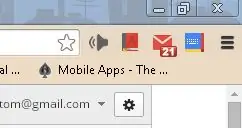
הרחבות הן כלי שימושי מאוד לשימוש ב- Google Chrome. הם יכולים להשתנות ממילונים, קיצורי דוא ל או אפילו מקליטי מסך.
תוספים קלים ונוחים במיוחד יכולים לשפר את חווית Chrome שלך.
שלב 1: חנות Chrome
בקר באתר זה:
זוהי חנות הכרום. הוא כולל אפליקציות ותוספים. המאפשר לך למקסם את המערכת האקולוגית שלך בגוגל. הכירו את אתר האינטרנט הזה ובדקו שוב. גוגל כל הזמן מחדשת את "מובלטים" וה- devs ממשיכים ליצור אפליקציות חדשות ומעולות.
שלב 2: הורדה
מצא תוסף שבו תרצה להשתמש. רוב התוספים צריכים להיות בחינם, ולכן אין צורך בעסקה. לאחר שמצאת את הסיומת הרצויה, לחץ לחינם ולאחר מכן התקן. עכשיו הוא יוריד. לאחר השלמת ההורדה. תתבקש "להוסיף את התוסף שלך" לחץ על כן והתקנת בהרחבה הרחבה. לעתים קרובות, בעת ההתקנה וההרחבה, אתר המפתחים ייפתח בכרטיסייה חדשה ותנחה אותך לתרום. התעלם מזה.
שלב 3: הרחבות מומלצות
להלן התוספים שאני ממליץ עליהם:
מילון גוגל
לחץ פעמיים על כל מילה, והיא תגדיר אותה. די נוח וקל מאוד
בודק פלוס עבור Gmail
הצצה מהירה לדוא ל שלך במקום להיכנס לאתר. התוסף מיושן במלואו, כלומר אתה יכול לצפות, למחוק, להשיב וכו ', הכל בתוך התוסף. שימושי מאוד
טקסט אדיר
אם יש לך טאבלט אנדרואיד שאינו מסוגל לשלוח ולקבל טקסטים, השתמש בטקסט אדיר. הוא יסונכרן גם עם המחשב שלך.
כיף לבדוק תוספים!
מוּמלָץ:
כיצד להתקין, להפעיל ולחבר בקר לאמולטור: 7 שלבים

כיצד להתקין, להריץ ולחבר בקר לאמולטור: האם ישבת אי פעם ונזכרת בילדותך כגיימר צעיר ולפעמים רצית שתוכל לבקר שוב באבני החן הישנות של העבר? ובכן, יש אפליקציה לזה …. ליתר דיוק יש קהילה של גיימרים שעושים תוכניות
הרחבות Scratch 3.0: 8 שלבים

הרחבות Scratch 3.0: הרחבות Scratch הן חלקים של קוד Javascript שמוסיפים בלוקים חדשים ל- Scratch. למרות שסקראץ 'מצורף לחבורה של תוספים רשמיים, אין מנגנון רשמי להוספת הרחבות תוצרת משתמש. כשעשיתי את השליטה במיינקראפט שלי
כיצד להתקין מערכת הפעלה Raspbian ב- Raspberry Pi באמצעות תוכנת NOOBS וסמארטפון: 6 שלבים

כיצד להתקין מערכת הפעלה Raspbian ב- Raspberry Pi באמצעות תוכנת NOOBS וסמארטפון: שלום לכולם! היום במדריך זה אני מראה לך באיזו קלות התקנה מערכת הפעלה Raspbian ב- Raspberry Pi באמצעות תוכנת NOOBS וסמארטפון
כיצד להתקין תוספים בוורדפרס בשלושה שלבים: 3 שלבים

כיצד להתקין תוספים בוורדפרס בשלושה שלבים: במדריך זה אראה לך את השלבים החיוניים להתקנת תוסף וורדפרס לאתר שלך. בעיקרון אתה יכול להתקין תוספים בשתי דרכים שונות. השיטה הראשונה היא באמצעות ftp או דרך cpanel. אבל אני לא אפרט את זה כיוון שזה באמת משלים
רישום הרחבות באמצעות יישום נייד: 5 שלבים

רשום הרחבות באמצעות יישום נייד: אם אתה כמוני אתה נושא איתך אגודל עם התוכניות האהובות עליך. בחלק מהתוכניות יש פרופילים (firefox) וחלקן פשוט נהדרות להסתובב במקרי חירום. לא משנה מה הסיבה לכך שתוכל למצוא לה תכלית לקשר בין התוכנית ו
